جيد الآن قم بتثبيث برنامج الجاڤا على حاسوبك وقم بفك الضغط عن كلا الملفين . تم توجه إلى هاتفك و انقر على إعدادات بعد ذلك إبحث عن usb debugging إذا لم تجدها ، إنتقل إلى حول الهاتف About phone / device . ستجد جملة build number
إضغط عليها مرارا وتكرارا إلى ان تظهر رسالة مفادها انه تم تفعيل وضع المطور في الهاتف . بعد تشغيل وضع المطور إنتقليه وعلم على ( enable usb debugging) كما في الصورة
جميل الآن شغل تطبيق DroidAtScreen ، ومن التطبيق إختر ملف adb عبر النقر على (...) تم ok كما في الصورة .
الآن قم بربط الهاتف مع الحاسوب عن طريق كيبل الايسبي ، ومن الهاتف ستلاحظ ظهور رسالة للسماح للتطبيق بولوج الهاتف فلاتتردد في النقر على ok
حيث ستظهر شاشة هاتفك على الحاسوب اوتوماتيكيا وفي حالة العكس تأكد من تواجد التعليم على خاصية visible وكذلك ان شاشة الهاتف ليست في وضع إستراحة
كما لاتتردد في النقر على الزر Reload Devices في اية لحظة من اجل حل المشكلة ، وهكذا يمكنك مشاركة شاشة هاتفك مع الحاسوب مباشرة :)
اتمنى ان يكون هذا الشرح قد لقي إعجابكم واضرب لكم موعد متجدد في التدوينة التالية .
الروابط التي ستحتاجها في هذا الدرس :
Download Java
Download ADB Tool
Download Droid screen
اتمنى ان يكون هذا الشرح قد لقي إعجابكم واضرب لكم موعد متجدد في التدوينة التالية .
الروابط التي ستحتاجها في هذا الدرس :
Download Java
Download ADB Tool
Download Droid screen

.png)










.png)

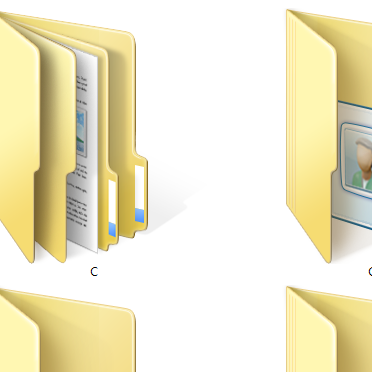
.png)








ليست هناك تعليقات:
إرسال تعليق